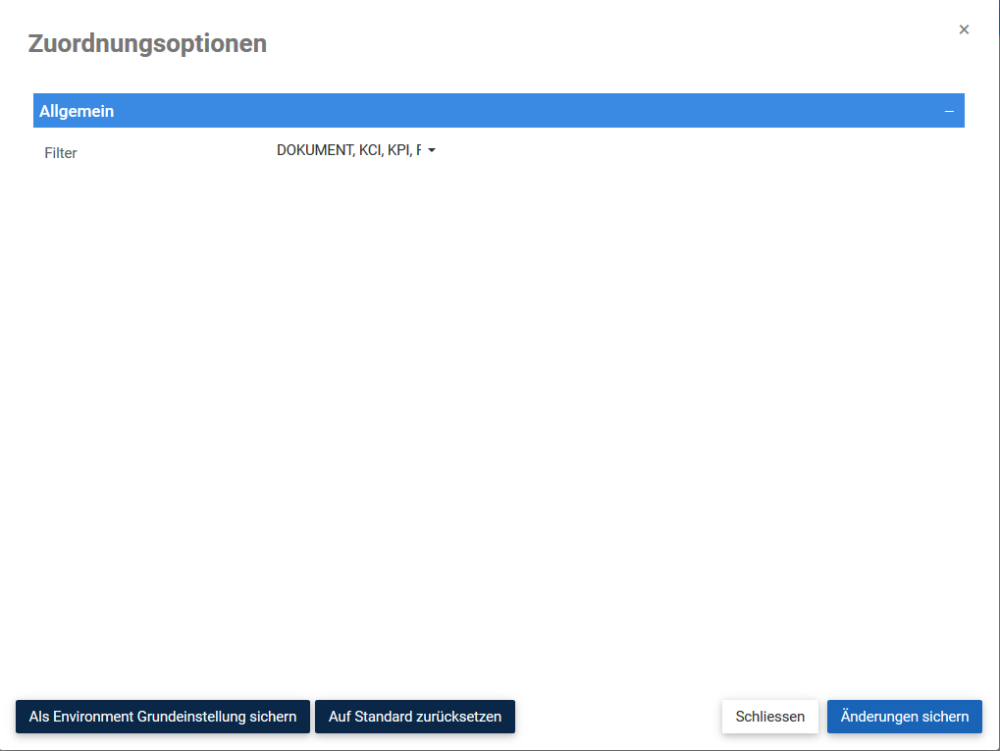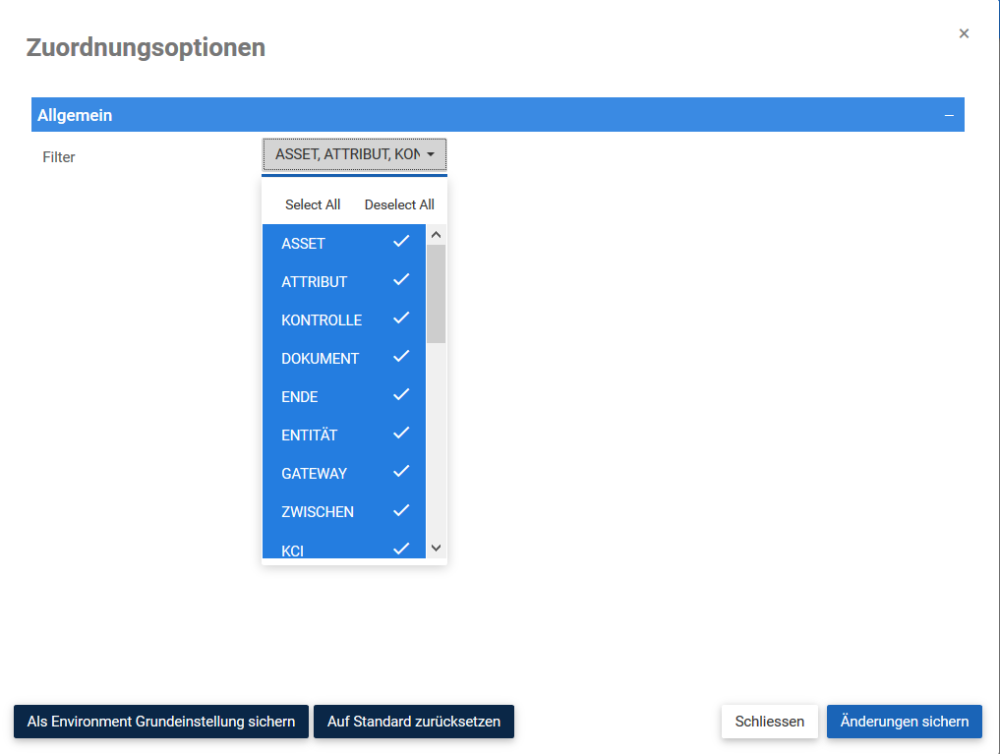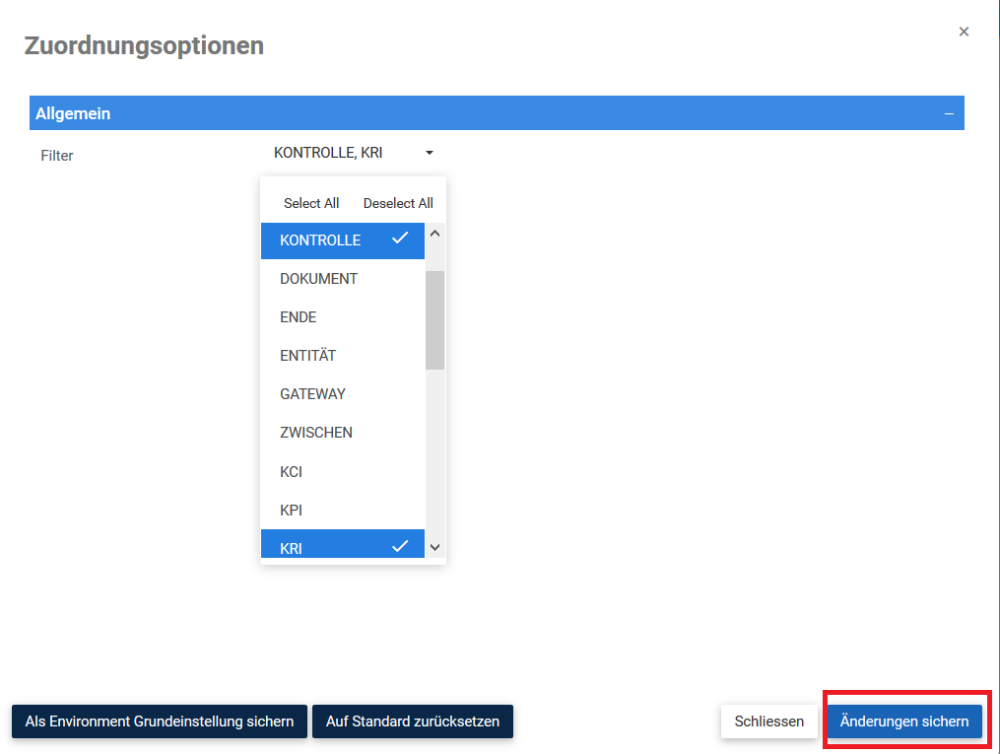Die Schaltfläche Optionen wurde hinzugefügt, damit Benutzer die angezeigten Grafiken anpassen können. Die Anpassung ermöglicht es dem Benutzer, genau auszuwählen, was in jedem Diagramm angezeigt wird, so dass er wichtige Informationen in einem Format seiner Wahl priorisieren kann.
In diesem Abschnitt wird die Navigation zur Schaltfläche Optionen behandelt.
Um die Schaltfläche Optionen zu verwenden, gehen Sie bitte wie folgt vor
1. Wählen Sie die Schaltfläche Optionen in der oberen linken Ecke der Seite.
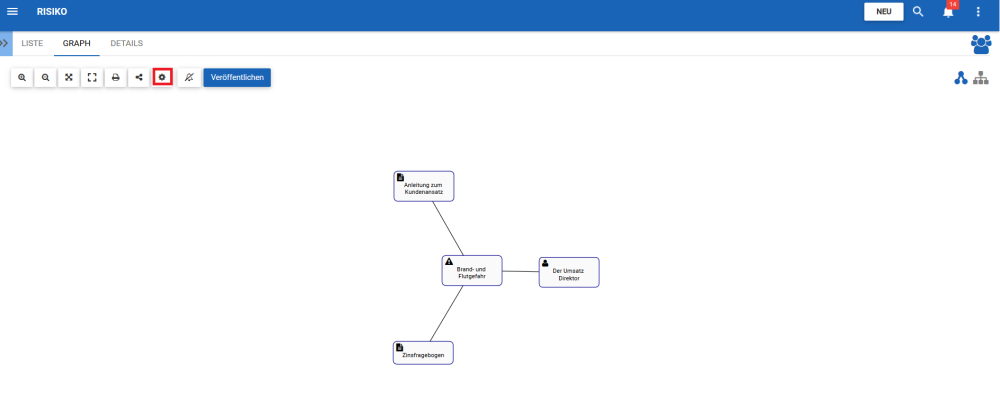
2. Das Optionen-Feld wird auf dem Bildschirm wie folgt angezeigt
Um die Grafik anzupassen und die Option Filter zu verwenden, gehen Sie bitte wie folgt vor:
1. Wählen Sie das Symbol “Optionen” 
2. Navigieren Sie mit dem Cursor zu “Asset, Attribut”.
3. Das folgende Dropdown-Menü wird generiert
4. Wählen Sie den gewünschten Filter aus und wählen Sie “Änderungen speichern”. Für dieses Beispiel werden wir Control und KRI auswählen.
5. Die folgende Grafik wird nur die Kontrollen und KRIs anzeigen, die sich auf das spezifische Risiko beziehen.
Haben Sie noch weitere Fragen?
Visit the Support Portal